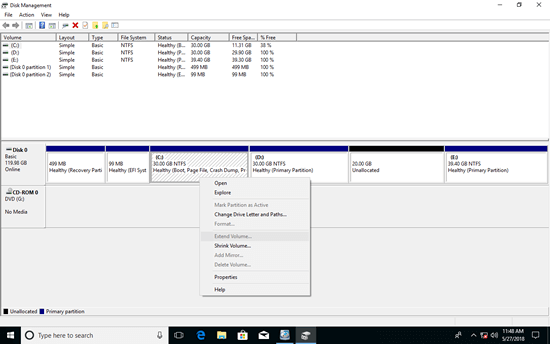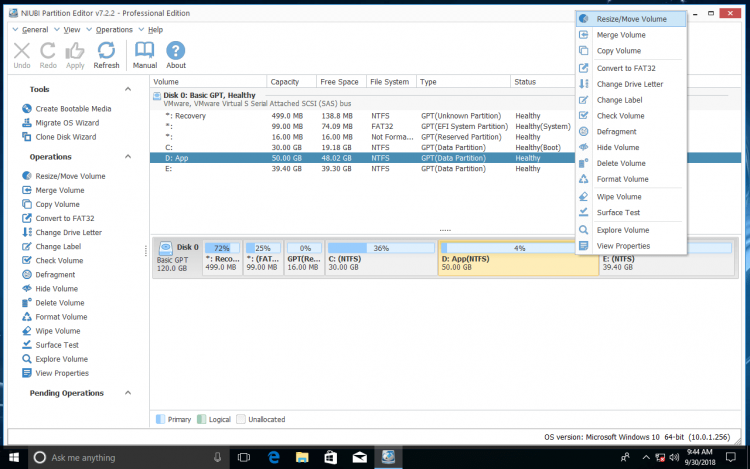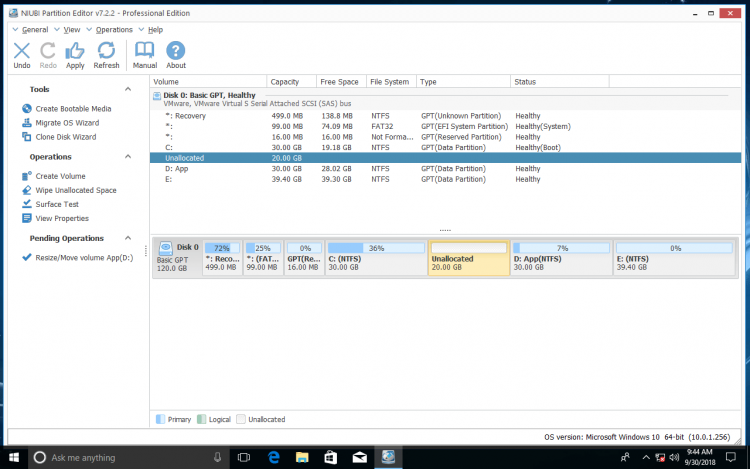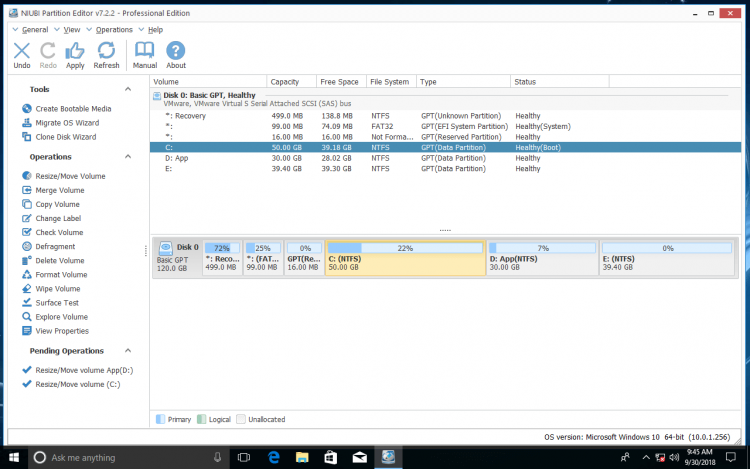ご存知のように、多くの種類のファイルがOSパーティションに継続的に書き込まれるため、しばらくすると空き領域が不足する可能性が非常に高くなります。多くの人が、オペレーティングシステムとプログラムを再インストールせずにWindows 10/11でOSパーティションを拡張することは可能か尋ねています。答えはイエスです。Windows 10/11でシステムパーティションを拡張するには、ネイティブのディスクの管理またはサードパーティのディスクパーティションソフトウェアを使用する2つの方法があります。
ディスクの管理は制限された条件下でのみ機能します。ディスクパーティションソフトウェアははるかに強力ですが、データには注意する必要があります。そうしないと、信頼性の低いソフトウェアではデータ損失のリスクが生じる可能性があります。この記事では、ディスクの管理と安全な無料パーティションソフトウェアの両方を使用してWindows 10/11でOSパーティションを拡張する方法を紹介します。

ディスクの管理を使用してWindows 10/11でOSパーティションを拡張する
一部の人々はWindows内蔵ユーティリティを使用することを好みます。ディスクパーティションを拡張するために、Windows内蔵のディスクの管理には確かに機能がありますが、多くの制限があるため、すべてのパーティションに対してではありません。
ボリュームの拡張機能とともに、ディスクの管理にはボリュームの縮小機能があります。NTFSパーティションサイズを縮小することができます。一部の人はDを縮小してOSドライブを拡張しようとしましたが失敗しました。Windowsディスクの管理は、Dドライブを左方向にのみ縮小し、右側に未割り当て領域を作成することしかできません。しかし、ディスクの管理のボリュームの拡張機能を使用してCドライブを拡張するには、未割り当て領域がD:ドライブの左側にある必要があります。これが、多くの人がCドライブのボリュームの拡張が無効になっているとフィードバックする理由です。
ご覧のとおり、ドライブD:を縮小した後、システムパーティションを拡張できません。
Windows 10/11ディスクの管理でOSパーティションC:を拡張する唯一の方法は、隣接するパーティションD(一部のコンピューターではE:)を削除することです。このパーティションを削除した後、Cドライブの隣に隣接する未割り当て領域が得られます。注:隣接するパーティションが論理の場合、Dを削除した後でもCドライブを拡張することはできません。
ソフトウェアなしでWindows 10/11でOSパーティションを拡張する方法:
- キーボードでWindowsとXを押し、リストから「ディスクの管理」を選択します。
- D:ドライブを右クリックし、ボリュームの削除を選択します。
- C:ドライブを右クリックし、ボリュームの拡張を選択します。
- ボリュームの拡張ウィザードウィンドウで単に次へから完了までクリックします。
プログラムがインストールされている場合は、Dドライブを削除しないでください。削除する前にファイルをバックアップまたは転送することを忘れないでください。
無料パーティションソフトウェアでOSドライブを拡張する
NIUBI Partition Editorなどのディスクパーティションソフトウェアを使用すると、ドライブを削除することなくシステムパーティションを拡張できます。D:ドライブを縮小してCドライブの隣に未割り当て領域を作成できるため、ディスクの管理またはNIUBIを使用してOSパーティションを簡単に拡張できます。Windows 11/10/8/7/Vista/XPホームコンピューターユーザー向けの無料版があります。
データを失うことなくWindows 10/11でOSパーティションCを拡張する手順:
ステップ1:ダウンロードNIUBI無料版を起動し、ドライブD:を右クリックしてサイズ変更/移動を選択します。
左境界線を右方向にドラッグして縮小します。前の未割り当て領域のボックスに量を入力することもできます。(1024MB=1GB)
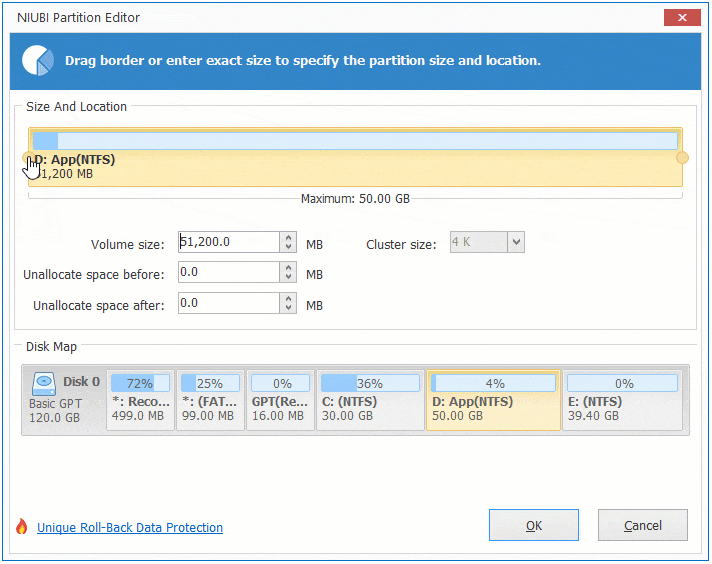
その後、Dドライブの左側に未割り当て領域が作成されます。
ステップ2:C:ドライブを右クリックし、再度「サイズ変更/移動」を選択し、ポップアップウィンドウで右境界線を右方向にドラッグしてこの未割り当て領域を結合します。
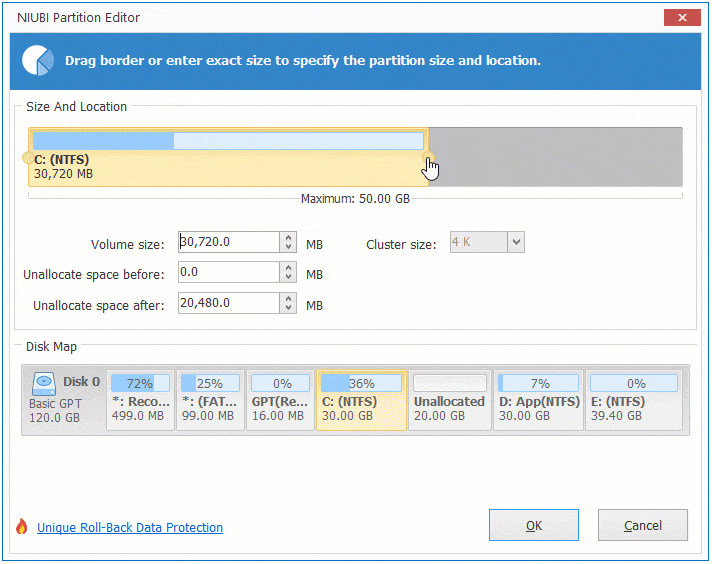
OKをクリックすると、システムパーティションCが50GBに拡張されます。左上の適用をクリックします。
NIUBI Partition Editorは独自の仮想モードで動作するように設計されており、2つの操作は左下に保留中としてリストされます。これらの操作をキャンセルしたい場合は、元に戻すをクリックします。実際のディスクパーティションを変更するには、適用をクリックして有効にします。
Windows 10/11コンピューターでシステムパーティションCを拡張する方法については、ビデオをご覧ください:
要約
Windows 10ネイティブのディスクの管理は、隣接するドライブを削除することによってのみOSパーティションを拡張できます。この破壊的な方法は推奨されません。最良の方法は、安全なパーティションソフトウェアを実行して他のパーティションを縮小し、未割り当て領域を取得してからCドライブに追加することです。他のツールよりも優れており、NIUBI Partition Editorには仮想モード、1秒ロールバック、再起動せずにリサイズ、任意キャンセル技術、およびディスクパーティションのサイズ変更と拡張を高速かつ安全に行うための高度なファイル移動アルゴリズムがあります。パーティションの縮小と拡張に加えて、他の多くのディスクパーティション管理操作を行うのに役立ちます。